Cách truy cập máy chủ công ty khi làm việc tại nhà

Đang sử dụng máy chủ của công ty từ nhiều địa điểm mà bạn quan tâm trong thời gian này. Tìm hiểu cách truy cập máy chủ của công ty từ các vị trí khác nhau một cách an toàn trong bài viết này.

Chắc chắn là dịch vụ trò chuyện phổ biến nhất, Skype chứng tỏ là nền tảng giao tiếp tốt nhất cho phép người dùng giữ liên lạc với mọi người thông qua nhắn tin, thoại và thậm chí là gọi điện video. Khi sử dụng phương tiện nhắn tin, theo mặc định, lịch sử văn bản của bạn sẽ được lưu vào ứng dụng khách vĩnh viễn. Và, nó đang được lưu trữ trên màn hình của bạn cho đến khi bạn thực hiện hành động xóa nó.
Nếu hệ thống chỉ do bạn truy cập, thì lịch sử tin nhắn có thể không phải là vấn đề lớn. Tuy nhiên, nếu bạn muốn bảo vệ sự riêng tư của mình tốt hơn và bạn lo lắng rằng cuộc trò chuyện riêng tư của mình có thể rơi vào tay kẻ xấu, thì tốt hơn hết bạn nên xóa tất cả.
Giả sử bạn đã viết những điều không hay về sếp của mình khi đang thảo luận về công việc của mình với một người bạn, bạn không thể về nhà trước khi xóa cuộc trò chuyện, phải không? Mọi người đều biết rất rõ thời điểm cần thiết để xóa các cuộc trò chuyện không mong muốn.
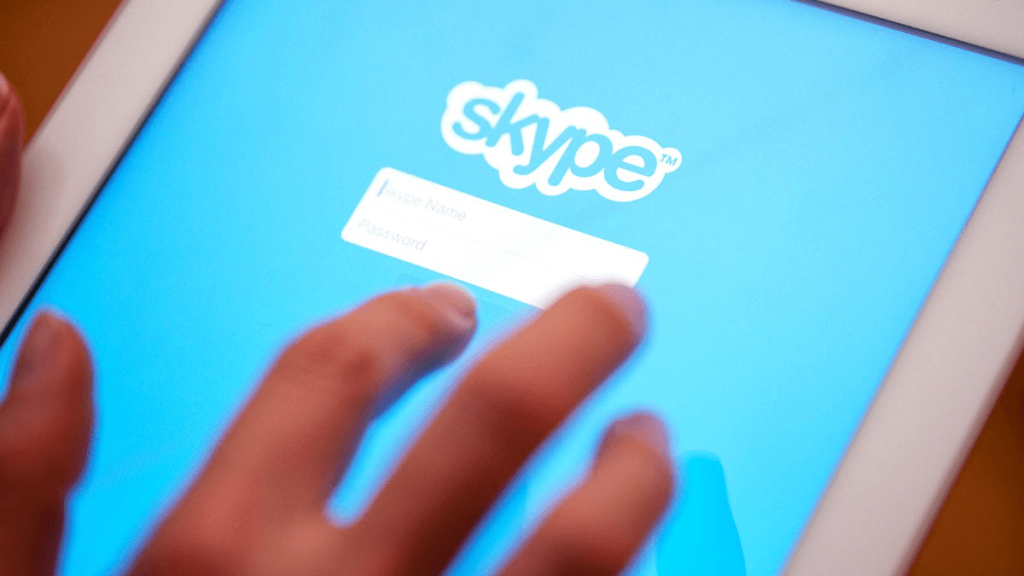
Vì vậy, chúng ta hãy xem cách xóa cuộc trò chuyện trên Skype.
Xóa tin nhắn Skype trên Windows hoặc macOS
Xóa lịch sử trò chuyện Skype không chỉ giúp bảo vệ dữ liệu cá nhân của bạn mà còn tăng tốc thiết bị của bạn.
Cách thực hiện: Xóa các cuộc trò chuyện riêng lẻ
Bước 1- Khởi chạy ứng dụng Skype trên hệ thống của bạn. Và đăng nhập bằng tài khoản của bạn.
Bước 2- Sau khi đăng nhập, bạn sẽ thấy danh sách tất cả các địa chỉ liên hệ của mình cùng với các cuộc trò chuyện được ghi lại của từng người.
Bước 3- Chọn một trong những bạn muốn xóa và nhấp chuột phải vào nó.
Bước 4- Một menu thả xuống sẽ xuất hiện> nhấp vào tùy chọn 'Xóa cuộc hội thoại'.
Bước 5- Một thông báo bật lên sẽ xuất hiện hỏi bạn có chắc chắn muốn xóa vĩnh viễn cuộc trò chuyện hay không. Nhấp vào 'Xóa' để xác nhận.
Cũng đọc: -
Làm thế nào để chạy nhiều tài khoản Skype trên Android? Bạn muốn chạy nhiều tài khoản Skype trên điện thoại Android? Chúng tôi sẽ giúp bạn cài đặt hai tài khoản Skype trên Android. Cái này...
Cách thực hiện: Xóa toàn bộ lịch sử trò chuyện
Bước 1- Khởi chạy cửa sổ chính của Skype và đi tới 'Công cụ' nằm trên thanh menu.
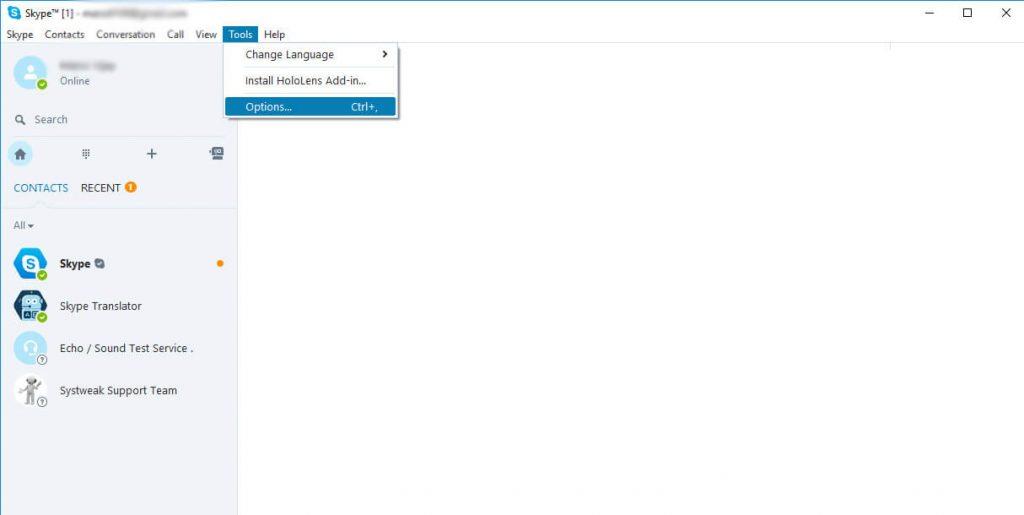
Bước 2- Danh sách thả xuống sẽ xuất hiện> nhấp vào 'Tùy chọn'.
Bước 3- Chọn Cài đặt IM từ thanh bên trái của màn hình sau.
Bước 4- Nhấp vào nút 'Tuỳ chọn Nâng cao'.
Nguồn hình ảnh: laptopmag.com
Bước 5- Chọn khoảng thời gian bạn muốn giữ lịch sử trò chuyện của mình trong tùy chọn 'Giữ lịch sử cho'. Và nhấp vào nút 'Xóa lịch sử' để xóa hoàn toàn cuộc trò chuyện Skype.
Ầm ầm ầm! Các cuộc trò chuyện riêng tư của bạn được xóa một cách an toàn.
Cũng đọc: -
Cách ghi lại cuộc gọi Skype trên điện thoại thông minh Bạn có biết rằng giờ đây bạn có thể ghi lại cuộc gọi thoại và video được thực hiện trên Skype không? Đọc để biết thêm ...
Xóa tin nhắn Skype trên thiết bị Android hoặc iOS
Dưới đây là quy trình từng bư���c để xóa các cuộc trò chuyện riêng lẻ và toàn bộ lịch sử trò chuyện trên thiết bị Android và iOS.
Cách thực hiện: Xóa các cuộc trò chuyện riêng lẻ
Bước 1- Khởi chạy ứng dụng Skype trên điện thoại thông minh hoặc iPhone của bạn> chuyển đến tab 'Trò chuyện'.
Bước 2- Tất cả các cuộc trò chuyện của bạn sẽ được hiển thị trong tab Trò chuyện> Hãy duyệt cẩn thận và chọn lịch sử trò chuyện của cá nhân nào bạn muốn xóa.
Bước 3- Giữ lâu cuộc trò chuyện và một danh sách các tùy chọn sẽ xuất hiện trước mặt bạn. Chọn tùy chọn 'Xóa trò chuyện'!
Bước 4- Một thông báo xác nhận bật lên sẽ xuất hiện> Nhấn nút 'Xóa' để xác nhận.
Nguồn hình ảnh: digitalcitizen.life
Cũng đọc: -
Các Tính Năng Gần Đây Của Skype Để Dễ Dàng Quá Trình Phỏng Vấn Sẵn sàng thực hiện một cuộc phỏng vấn để tuyển dụng những bộ óc tài năng cho công ty của bạn mà vẫn dựa trên những cách truyền thống. Các bạn, ...
Cách thực hiện: Xóa toàn bộ lịch sử trò chuyện
Mặc dù, không có tính năng dành riêng cho Android để xóa toàn bộ lịch sử trò chuyện của Skype chỉ bằng một cú nhấp chuột. Nhưng có một cách thoát sẽ xóa toàn bộ nhật ký trò chuyện và cũng sẽ xóa cookie liên quan đến ứng dụng được lưu trữ trên thiết bị của bạn.
Trên Android:
Bước 1- Đi tới trình đơn 'Cài đặt' trên điện thoại thông minh của bạn và tìm phần 'Ứng dụng'.
Bước 2- Danh sách tất cả các ứng dụng đã cài đặt sẽ hiển thị trước mặt bạn, hãy tìm 'Skype'.
Bước 3- Sau khi bạn nhấp vào nó, thông tin Ứng dụng sẽ được hiển thị> chạm vào 'Bộ nhớ; Lựa chọn.
Lưu ý: Có thể có sự khác biệt trong giao diện nếu bạn đang sử dụng phiên bản Android cũ hơn. Nếu đúng như vậy, hãy đi thẳng đến Setting> App Manager> Skype> Force Stop> Clear Cache.
Bước 4- Nhấn nút 'Clear Data' & 'Clear Cache' và xóa hoàn toàn lịch sử trò chuyện Skype.
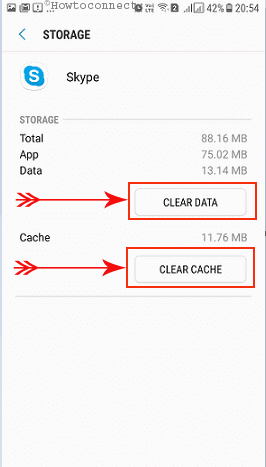
Nguồn hình ảnh: Howto-connect
Trên iPhone:
Bước 1- Để xóa toàn bộ lịch sử trò chuyện trên thiết bị iOS, hãy khởi chạy ứng dụng và nhấp vào 'Gần đây' để xem tất cả nhật ký cuộc gọi, cuộc trò chuyện và nhật ký trò chuyện.
Bước 2- Nhấp vào nút Chỉnh sửa hiện ở đầu màn hình.
Bước 3- Nhấn vào biểu tượng Trừ “-“ bên cạnh mỗi cuộc trò chuyện để xóa cuộc trò chuyện sau.
Đó là nó! Bạn đã xóa thành công lịch sử trò chuyện Skype của mình.
Cũng đọc: -
5 lựa chọn thay thế tốt nhất cho Skype Nếu bạn cảm thấy nhàm chán với việc nhảy skyping và muốn thử một thứ gì đó khác thì hãy xem danh sách của chúng tôi để có được ...
Phần kết luận
Đừng quên rằng một khi bạn xóa lịch sử trò chuyện Skype, bạn sẽ không thể khôi phục lại được. Ngay sau khi bạn xóa lịch sử trò chuyện của mình, tất cả tin nhắn tức thì, cuộc gọi thoại / video, nhật ký trò chuyện và tất cả các tệp đã gửi / nhận sẽ bị xóa.
Do đó, hãy hết sức kiên nhẫn và cẩn thận trước khi bạn xóa lịch sử trò chuyện Skype.
Hy vọng bài viết này sẽ giúp bạn xóa tin nhắn skype & toàn bộ lịch sử trò chuyện thành công!
Đang sử dụng máy chủ của công ty từ nhiều địa điểm mà bạn quan tâm trong thời gian này. Tìm hiểu cách truy cập máy chủ của công ty từ các vị trí khác nhau một cách an toàn trong bài viết này.
Blog này sẽ giúp người dùng tải xuống, cài đặt và cập nhật driver Logitech G510 để đảm bảo có thể sử dụng đầy đủ các tính năng của Bàn phím Logitech này.
Bạn có vô tình nhấp vào nút tin cậy trong cửa sổ bật lên sau khi kết nối iPhone với máy tính không? Bạn có muốn không tin tưởng vào máy tính đó không? Sau đó, chỉ cần xem qua bài viết để tìm hiểu cách không tin cậy các máy tính mà trước đây bạn đã kết nối với iPhone của mình.
Tìm hiểu cách khắc phục các sự cố thường gặp của YouTube Music như lỗi ứng dụng, sự cố tải vào bộ nhớ đệm và thông báo lỗi.
Hướng dẫn này sẽ giúp bạn giải quyết vấn đề trạng thái WhatsApp không hiển thị. Đừng để các vấn đề về trạng thái cản trở trải nghiệm WhatsApp của bạn, hãy hành động ngay hôm nay!
Tìm hiểu cách tránh xa phần mềm giả mạo và các bản cập nhật phần mềm mà cuối cùng có thể khiến bạn gặp rắc rối nghiêm trọng do khiến bạn phải đối mặt với các mối đe dọa độc hại.
Khám phá các bước khắc phục sự cố để giải quyết các sự cố thường gặp và phát trực tuyến Netflix trở lại Roku một cách liền mạch.
Bạn tình cờ thấy một video âm nhạc tuyệt vời trên YouTube có âm thanh mà bạn muốn trích xuất và bây giờ bạn đang tự hỏi làm cách nào để ghi lại âm thanh từ video YouTube? Đây là bài viết dành cho bạn.
Blog này sẽ giúp bạn đọc vô hiệu hóa tính năng Copilot trên Windows nếu không muốn sử dụng mô hình AI.
Trình quản lý mật khẩu Kaspersky không chạy đúng cách trên PC chạy Windows 11/10 của bạn. Bất kể lý do là gì, đây là một số cách tốt nhất để khắc phục sự cố.









